Per accedere a un computer con Windows 10, avrai bisogno di un account amministratore, protetto da una password amministratore.
Il problema è che, come qualsiasi altra password, sei incline a dimenticarla.
Non conoscere la password dell'amministratore di Windows può essere piuttosto problematico.
A seconda dei privilegi dell'account amministratore, dimenticare la password può impedirti di installare qualsiasi software o persino di accedere del tutto al PC.
Sebbene il recupero della password non sia così semplice per motivi di sicurezza, ci sono alcune cose che potresti fare.
Come recuperare la password di amministratore di Windows 10
1. Utilizzare un disco di reimpostazione della password
Questo è il metodo ufficiale utilizzato da Microsoft quando si perde la password.
L'unico problema con il metodo è che il disco deve essere creato in anticipo.
Se hai un disco di reimpostazione della password nelle vicinanze, tutto ciò di cui hai bisogno è accedere a Windows 10 e chiedere semplicemente una reimpostazione della password.
2. Accedi utilizzando opzioni di accesso alternative
È possibile utilizzare un prompt dei comandi con privilegi elevati per reimpostare la password.
L'unico problema è che devi prima accedere utilizzando PIN, Picture Password o un altro account amministratore registrato su quel PC.
Una volta effettuato l'accesso, procedi come segue:
- stampa finestre + X
- Selezionare Prompt dei comandi (amministratore)
- Digita la seguente riga di comando:
net user account_name nuova_password
Sostituisci nome_account con il tuo nome utente e nuova_password con la nuova password che desideri
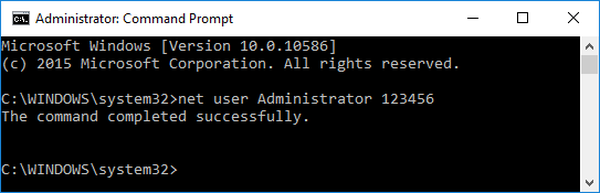
Il recupero delle password è troppo confuso? Dai un'occhiata a questa guida e rendi le cose molto più semplici.
3. Reimpostare la password dell'account amministratore Microsoft in linea
Visita la pagina di reimpostazione della password di Windows Live e richiedi semplicemente una modifica della password da lì.
L'unica cosa che dovresti sapere è che devi aver fornito un indirizzo e-mail e un numero di telefono alternativi
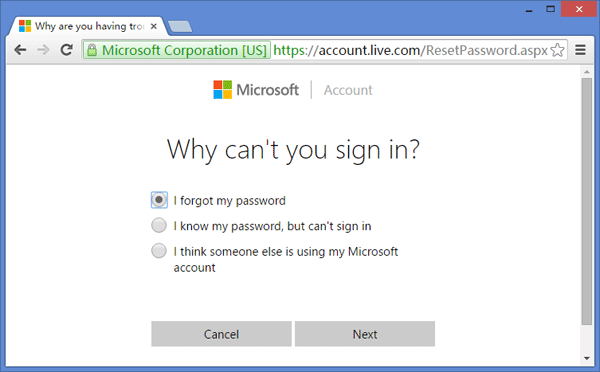
4. Reimpostare la password dell'amministratore di Windows 10 con PCUnlocker
Con PCUnlocker puoi creare semplicemente un file immagine avviabile su un CD o una chiavetta USB.
In seguito, devi solo farlo avvio dall'immagine, e vedrai tutti gli account collegati a quel PC.
Una volta lì, seleziona uno dei tuoi account locali e fai clic su Resetta la password pulsante.
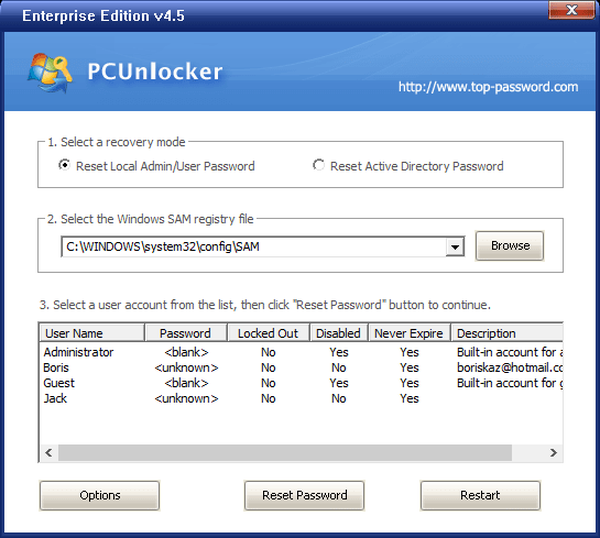
5. Reimpostare la password dell'amministratore di Windows 10 con MSDaRT
DaRT, noto anche come Microsoft Diagnostics and Recovery Toolset è uno strumento professionale creato da Microsoft.
Tutto quello che devi fare è avviare il tuo PC con un disco di ripristino DaRT.
Quindi avvia semplicemente lo strumento Locksmith Wizard integrato, che ti consente di reimpostare la password di Windows 10 di qualsiasi account locale.
L'unico aspetto negativo di questo è che DaRT non è gratuito.
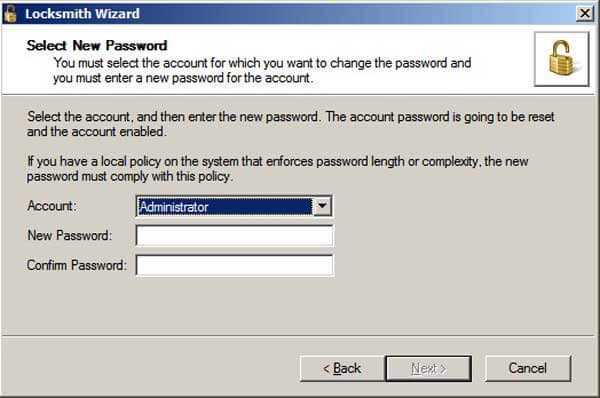
6. Ripristina il tuo PC a uno stato precedente
Se non sai come utilizzare un disco di ripristino o se il tuo PC è crittografato con un BitLocker, l'unica scelta è un ripristino del sistema.
L'unico inconveniente è che devi ricordare la password che avevi in quel momento esatto.
Inoltre, tieni presente che questo metodo è anche l'unico con il potenziale per eliminare i programmi.
- Recupero della password
- recupero
- Ripristina
- Windows 10
 Friendoffriends
Friendoffriends



